Giáo án Tin 8 Kết nối tri thức bài 9b Thay đổi khung hình kích thước ảnh được soạn dưới dạng file word và PDF gồm 4 trang. Các bạn xem và tải về ở dưới.
Trường:……………………………………………… Giáo viên:…………………..
Tổ:………………………………………………………………………………………..
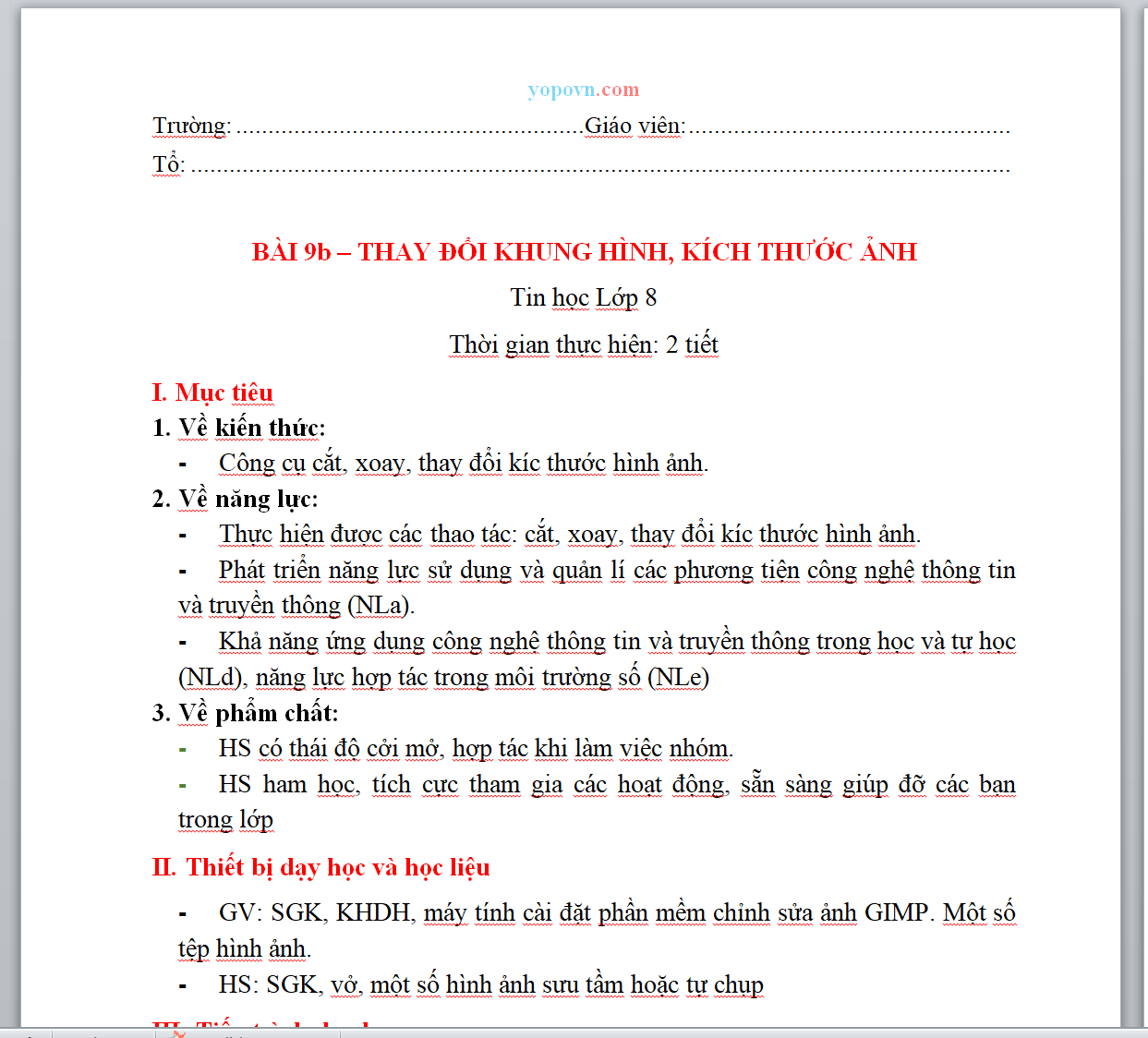
BÀI 9b – THAY ĐỔI KHUNG HÌNH, KÍCH THƯỚC ẢNH
Tin học Lớp 8
Thời gian thực hiện: 2 tiết
- Mục tiêu
- Về kiến thức:
- Công cụ cắt, xoay, thay đổi kíc thước hình ảnh.
- 2. Về năng lực:
- Thực hiện được các thao tác: cắt, xoay, thay đổi kíc thước hình ảnh.
- Phát triển năng lực sử dụng và quản lí các phương tiện công nghệ thông tin và truyền thông (NLa).
- Khả năng ứng dụng công nghệ thông tin và truyền thông trong học và tự học (NLd), năng lực hợp tác trong môi trường số (NLe)
- 3. Về phẩm chất:
- HS có thái độ cởi mở, hợp tác khi làm việc nhóm.
- HS ham học, tích cực tham gia các hoạt động, sẵn sàng giúp đỡ các bạn trong lớp
- Thiết bị dạy học và học liệu
- GV: SGK, KHDH, máy tính cài đặt phần mềm chỉnh sửa ảnh GIMP. Một số tệp hình ảnh.
- HS: SGK, vở, một số hình ảnh sưu tầm hoặc tự chụp
III. Tiến trình dạy học
- Hoạt động 1: Khởi động (5’)
- a) Mục tiêu: Đưa hs vào tình huống có vấn đề (bố cục, dung lượng)
- b) Tổ chức thực hiện:
– Chuyển giao nhiệm vụ:
+ GV yêu cầu HS đọc tình huống trong SGK và phát hiện các vấn đề, cách khắc phục
– Thực hiện nhiệm vụ: HSđọc nội dung, thảo luận đưa ra các ý kiến cá nhân.
– Báo cáo, thảo luận: Hs phát hiện vấn đề và đưa ra cách giải quyết
– Kết luận, nhận định: GV nhận xét, sau đó dẫn dắt HS vào bài học mới.
- Hoạt động 2: Hình thành kiến thức (25’)
Hoạt động 2.1: Công cụ cắt, xoay, thay đổi kích thước ảnh.
- a) Mục tiêu:
- Hs nêu được các công cụ cắt, xoay, thay đổi kíc thước hình ảnh.
- b) Tổ chức thực hiện:
– Chuyển giao nhiệm vụ 1 : GV chiếu hình ảnh ban đầu và hình ảnh sau khi đã chỉnh sửa hình 9b.1, 9b.2 cho HS quan sát và yêu cầu HS nhận xét về ảnh kết quả. Yêu cầu HS trả lời công cụ nào giúp tạo ra ảnh mới đó?
– Thực hiện nhiệm vụ 1: Chia lớp thành các nhóm trả lời 4 câu hỏi:
+ Nhận xét về ảnh kết quả?
+ Công cụ nào giúp tạo ra ảnh mới đó?
+ Làm thế nào để đọc thông tin về kích thước ảnh?
+ Dung lượng của tệp có liên quan như thế nào đến kích thước ảnh?
– Báo cáo, thảo luận 1: Các nhóm đọc nội dung phần kiến thức mới và thảo luận trả lời câu hỏi và chia sẻ với lớp (nhóm đại diện) các nhóm khác nhận xét và bổ sung.
– Kết luận, nhận định 1: GV tổ chức nhận xét, đánh giá kết quả hoạt động.
Ghi nhớ:
- Một số trường hợp cần cắt ảnh: có chi tiết thừa, theo nhu cầu cắt bỏ một phần ảnh. 2. Công cụ cắt ảnh(Crop) , thay đổi kích thước ảnh (Resize), xoay ảnh (Rotate).
- Ảnh có kích thước lớn thì dung lượng ảnh lớn và ngược lại.
– Chuyển giao nhiệm vụ 2 : GV yêu cầu hs trả lời nhanh câu hỏi
– Thực hiện nhiệm vụ 2: Hs suy nghĩ và làm việc cá nhân.
– Báo cáo, thảo luận 2: Gv gọi Hs trả lời, các hs khác nhận xét và bổ sung.
– Kết luận, nhận định 2: GV đánh giá kết quả hoạt động
Đáp án:
9b.4: Crop. 9b.5_Resize. 9b.6_Rotate.
Hoạt động 2.2: Thực hành – sử dụng một số cộng cụ chỉnh sửa ảnh.
- a) Mục tiêu: Hs thực hiện được các thao tác:
- Cắt ảnh
- Xoay ảnh
- Thay đổi kích thước ảnh
- b) Tổ chức thực hiện:
* Chuyển giao nhiệm vụ : GV giao nhiệm vụ HS thực hành trên máy theo các mục Nhiệm vụ 1,2,3 trong sgk
– Thực hiện nhiệm vụ: HS thực hành theo các bước hướng dẫn trong sgk
– Báo cáo, thảo luận: GV quan sát và hướng dẫn hs khi cần.
– Kết luận, nhận định: GV đánh giá kết quả của HS, chốt lại kiến thức
Ghi nhớ:
+ Công cụ cắt ảnh (Crop)
+ Thay đổi kích thước ảnh (Scale)
+ Xoay ảnh (Rotate)
- Hoạt động 3: Luyện tập (10’)
- a) Mục tiêu: HS vận dụng được kiến thức về chỉnh sửa ảnh để áp dụng vào một bức ảnh.
Download file BÀI 9b – THAY ĐỔI KHUNG HÌNH, KÍCH THƯỚC ẢNH Tin học Lớp 8
Thầy cô download file theo links.
Hy vọng với chia sẻ BÀI 9b – THAY ĐỔI KHUNG HÌNH, KÍCH THƯỚC ẢNH Tin học Lớp 8 trên, thầy cô đã có thêm nhiều tài liệu hữu ích trong giảng dạy hơn. Đừng quên yopovn liên tục cập nhật chia sẻ mới mỗi ngày. Hãy truy cập thường xuyên để theo dõi và tải nhiều tài liệu mới nhé!
- Phân phối chương trình tin 8 kết nối tri thức
- Giáo án tin học 8 kết nối tri thức: Bài 1 Lược Sử Công Cụ Tính Toán
- Giáo án tin học 8 kết nối tri thức Bài 2 Thông Tin Trong Môi Trường Số
- Giáo Án Tin 8 Kết Nối Tri Thức Bài 3 Thực Hành Khai Thác Thông Tin Số
- Giáo Án Tin 8 Kết Nối Tri Thức Bài 4 Đạo Đức Và Văn Hóa Trong Sử Dụng Công Nghệ Kĩ Thuật Số
- Giáo Án Tin 8 Kết Nối Tri Thức Bài 5 Sử Dụng Bảng Tính Giải Quyết Bài Toán Thực Tế
- Giáo án tin học 8 kết nối tri thức Bài 6 Sắp Xếp Và Lọc Dữ Liệu
- Giáo Án Tin 8 Kết Nối Tri Thức Bài 7 Trình Bày Dữ Liệu Bằng Biểu Đồ
- Giáo Án Tin 8 Kết Nối Tri Thức Bài 8a Làm Việc Với Danh Sách Dạng Liệt Kê Và Hình Ảnh Trong Văn Bản
- Giáo Án Tin 8 Kết Nối Tri Thức Bài 8b Phần Mềm Chỉnh Sửa Ảnh
- Giáo Án Tin 8 Kết Nối Tri Thức Bài 9a Tạo Đầu Trang Chân Trang Cho Văn Bản
- Giáo Án Tin 8 Kết Nối Tri Thức Bài 9b Thay Đổi Khung Hình Kích Thước Ảnh
- Giáo Án Tin 8 Kết Nối Tri Thức Bài 10a Định Dạng Nâng Cao Cho Trang Chiếu
- Giáo Án Tin 8 Kết Nối Tri Thức Bài 10b Thêm Văn Bản Tạo Hiệu Ứng Cho Ảnh
- Giáo Án Tin 8 Kết Nối Tri Thức Bài 12 Từ Thuật Toán Đến Chương Trình
- Giáo Án Tin 8 Kết Nối Tri Thức Bài 13 Biểu Diễn Dữ Liệu
- Giáo Án Tin 8 Kết Nối Tri Thức Bài 14 Cấu Trúc Điều Khiển
- Giáo Án Tin 8 Kết Nối Tri Thức Bài 15 Gỡ Lỗi






